1、打开一张要处理的素材图片,这里以梅花为例。复制得到副本层,隐藏背景层备用。
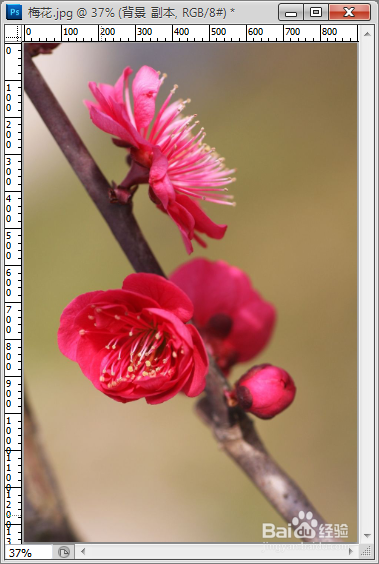
2、点击菜单栏:滤镜→艺咀钯溘噻术效果→干笔画。在弹出的对话框中设定合适的参数值,这里将画笔大小设为6,画笔细节设为7,纹理设为2,得到如下效果的图片,可以看到此时图片看起来像一副画了。


3、再对副本层执行“滤镜→纹理→纹理化”命令。为了让图片产生画布肌理的感觉。
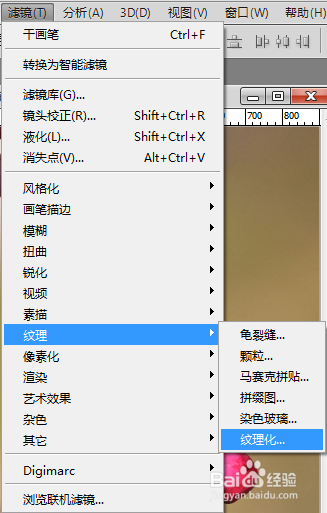
4、在弹出的对话框中,根据预览效果来调节参数值。纹理选择“画布”,光照选择“上”。缩放百分比是调节画布密度的,这里设为157%,凸现值的大小是为了图片呈现不同效果的画布肌理感,这里设为13。
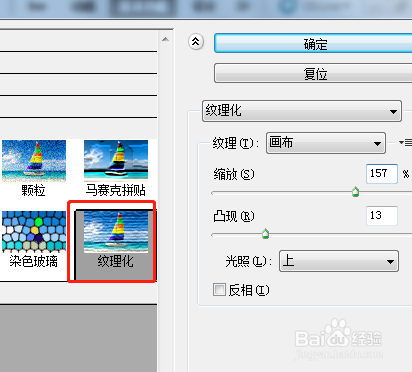
5、最终,具有画布肌理效果的图片就制作完成了。

